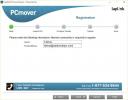Fjern filer, der er låst eller inficeret af malware
Nogle filer i Windows er beskyttet mod at blive overskrevet, nogensinde. For en person, der ved, hvad de laver, er dette måske en gener snarere end noget at være taknemmelig for, men for langt de fleste brugere er det et meget nødvendigt sikkerhedsnet. Funktionen, der beskytter disse filer mod at blive udskiftet eller fjernet, kaldes Windows File Protection, og det er den vigtigt ikke kun for at forhindre, at en bruger ubevidst skader en vigtig fil, men også for at forhindre ondsindede apps i at gøre det samme. Når det er sagt, kommer nogle apps stadig igennem revnerne. I et tidligere indlæg skrev vi om, hvordan man gør det slette inficerede (eller låste) filer fra kommandoprompten. Denne gang har vi FilExile app, der gør det samme med i en simpel grafisk brugergrænseflade (GUI).
For at fjerne en inficeret eller låst fil skal du installere FilExile og køre den. Klik på knappen 'Gennemse' ud for Mål-feltet for at vælge den fil, du vil slette. Når filen er valgt, skal du klikke på 'Slet' for at fjerne den.
FilExile har en logfunktion, som, når den er aktiveret, når du sletter en fil, giver dig mulighed for at holde styr på, hvilke filer du har slettet. Appen har også en sikkerhedsfunktion, der forhindrer dig i at slette vigtige mapper og filer ved et uheld. Brug af en GUI-app som FilExile gør oprydningsprocessen meget enklere, og den bortfalder også behovet for at genstarte dit system.
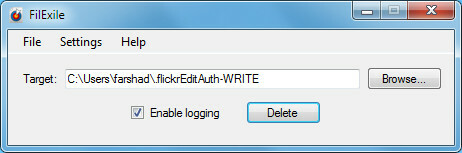
FilExile er en opensource-app, der fungerer på Windows XP, Windows Vista og Windows 7.
Download FilExile
Søge
Seneste Indlæg
Saladin: Open-source, dobbeltrute-filhåndtering med fokus på bekvemmelighed
File Managers findes i alle former og størrelser, og vi har allered...
Overfør filer og indstillinger fra en gammel pc til en ny
At flytte fra en pc til en anden, selvom det ofte er nødvendigt, bæ...
Frisk maling: Microsofts moderne UI-tegningsapp med et realistisk lærred
Vi er alle født kreative. Nogle af jer er måske meget gode til at s...